Tăng trải nghiệm làm việc và giải trí với cách kết nối laptop với màn hình rời đơn giản

Kết nối laptop với màn hình rời là một cách tuyệt vời để tạo ra một không gian làm việc rộng hơn và tăng cường trải nghiệm giải trí. Tuy nhiên, nhiều người dùng không biết cách kết nối laptop của mình với màn hình rời.
Vì vậy, trong bài viết này, chúng ta sẽ tìm hiểu cách kết nối laptop với màn hình rời một cách dễ dàng và hiệu quả. Cùng theo chân Sforum tìm kiếm câu trả lời ngay trong bài viết này nhé!

Cách kết nối laptop với màn hình rời tại nhà đơn giản
Bước 1: Kiểm tra cổng kết nối trên laptop.
Đầu tiên, bạn cần kiểm tra laptop của mình có hỗ trợ cổng HDMI hay VGA để kết nối hay không. Nếu laptop của bạn có cổng HDMI, bạn có thể kết nối bằng cáp HDMI. Nếu không có cổng HDMI, bạn có thể sử dụng cáp VGA để kết nối.

Bước 2: Kiểm tra cổng kết nối trên màn hình rời.
Sau khi kiểm tra cổng kết nối trên laptop, bạn cần kiểm tra xem màn hình rời của bạn có cổng kết nối phù hợp hay không. Nếu laptop của bạn có cổng HDMI, bạn cần tìm cổng HDMI trên màn hình rời. Nếu không, bạn cần tìm cổng VGA trên màn hình rời.

Bước 3: Kết nối laptop cùng màn hình rời.
Sau khi kiểm tra cổng kết nối trên cả hai thiết bị, bạn cần kết nối chúng với nhau bằng cáp tương ứng. Đầu tiên, hãy kết nối một đầu cáp vào cổng trên laptop, sau đó kết nối đầu còn lại vào cổng trên màn hình rời. Nếu bạn sử dụng cáp HDMI, hãy nhớ rằng màn hình rời và laptop cần được kết nối cùng một kênh HDMI. Hầu hết các màn hình rời hiện nay có nhiều kênh HDMI, vì vậy hãy chắc chắn rằng bạn đã chọn đúng kênh để hiển thị hình ảnh.

Bước 4: Điều chỉnh cài đặt màn hình.
Khi bạn đã hai thiết bị thành công, hãy mở cài đặt màn hình trên laptop của bạn. Bạn có thể điều chỉnh độ phân giải, tỷ lệ khung hình và các tùy chọn khác để phù hợp với màn hình rời của bạn.

Bước 5: Kiểm tra kết nối.
Cuối cùng, hãy kiểm tra xem kết nối giữa laptop và màn hình rời đã hoạt động chính xác hay không. Bạn có thể kiểm tra bằng cách mở một tài liệu hoặc video trên laptop và xem xét xem nó có hiển thị đúng trên màn hình rời hay không.

Tạm kết:
Kết nối hai thiết bị đòi hỏi một số kiến thức cơ bản về cổng kết nối và cáp. Tuy nhiên, nếu bạn làm theo các bước hướng dẫn đúng cách, thì việc kết nối này sẽ trở nên đơn giản và dễ dàng. Nếu bạn muốn tăng cường trải nghiệm làm việc và giải trí của mình, hãy thử kết nối laptop của mình với màn hình rời nhé. Chúc bạn thành công!



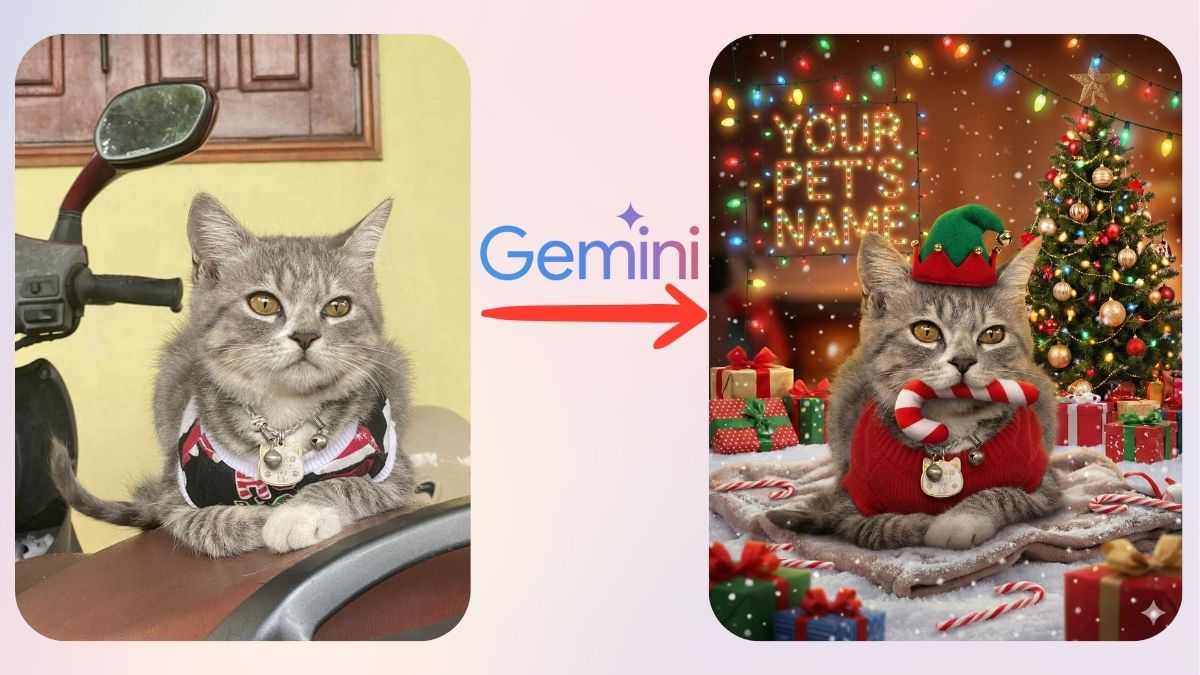
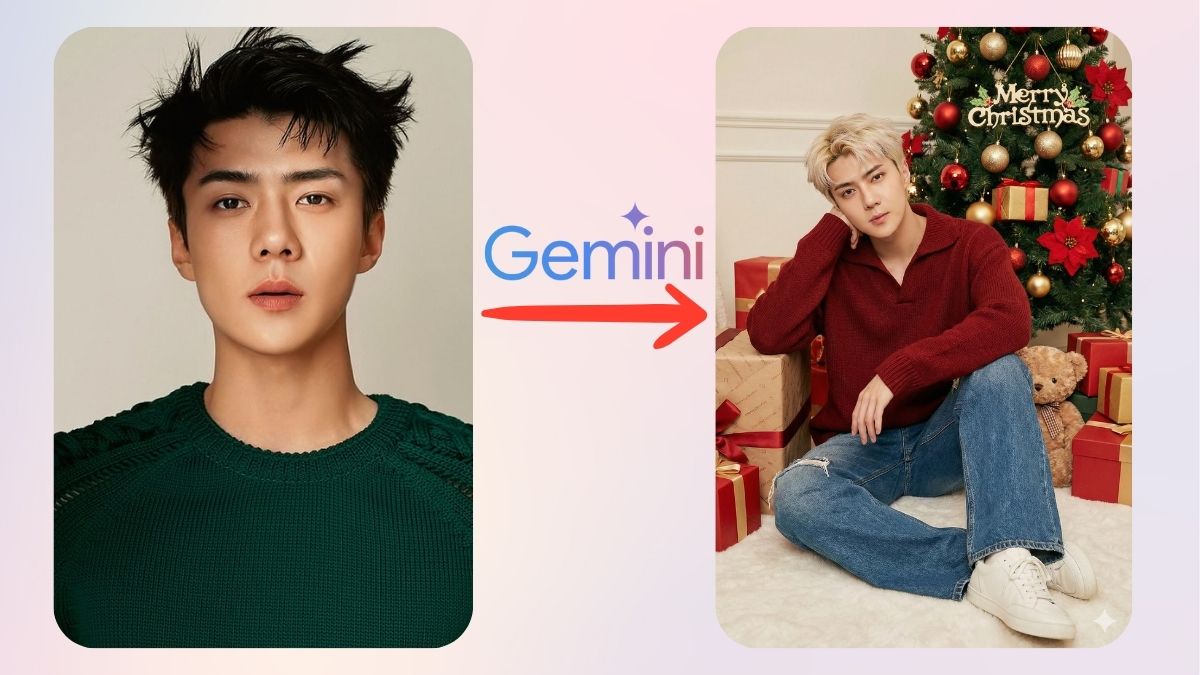



Bình luận (0)